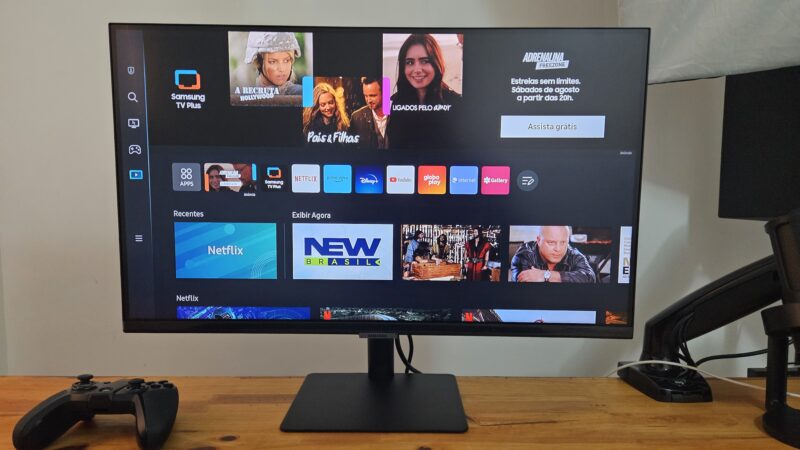Se você está tentando viver uma vida mais saudável com o Samsung Health, mas não está conseguindo devido a erros do aplicativos, vamos conhecer 10 maneiras diferentes de solucionar esse problema.
- Threads, o “Twitter do Facebook” pode chegar nessa Quinta-feira
- Como melhorar a performance dos celulares da Xiaomi, Redmi e POCO
10 Maneiras de corrigir erros do Samsung Health
1. Ative o contador de passos
Talvez o fato do aplicativo não estar funcionando corretamente, e detalhando tudo, é por que ele não está medindo absolutamente nada. Para ativar o contador de passos, siga os passos abaixo.
Tempo total: 5 minutos
-
Abra o Samsung Health

Se por algum motivo, você desinstalou o app, instale novamente. Você pode encontrar ele na Google Play Store. Logo em seguida, na tela inicial, toque em Passos.
-
Reativando o contador

Na página seguinte, toque nos três pontos no canto superior direito. Se o contador de passos estiver desativado, basta retomar a contagem.
Com esses passos simples, você poderá ter resolvido um dos possíveis problemas do Samsung Health. Se isso mesmo assim, você não foi bem sucedido, tente as outras soluções abaixo.
2. Concedendo as permissões necessárias
Outro possível problema, que pode estar ocorrendo no celular, é que talvez você não tenha dado as permissões corretas para o funcionamento do aplicativo. Para descobrir, siga os passos abaixo:
- Na tela inicial do seu celular, procure o app da Samsung Health, pressione seu dedo sobre ele, até que seja exibido o balão abaixo. Em seguida, toque na letra i.

(Imagem: Nalbert/Tekimobile) - Ao entrar na nova página, vá na sessão de Permissões.

(Imagem: Nalbert/Tekimobile) - Em seguida, vá em Atividade física e dê a permissão.
Depois de seguir apenas esses três passos, veja se o aplicativo está funcionando. Se mesmo assim, você está notando que o app não funciona quando fechado, ele pode não estar rodando em segunda instância. Vamos ver sobre isso abaixo.
3. Permitindo que o app rode em segundo plano
Talvez para economizar bateria, o seu celular esteja desativado o Samsung Health quando não usado. Para impedir que isso aconteça, siga os passos abaixo:
- Na tela inicial do seu celular, procure o app da Samsung Health, pressione seu dedo sobre ele, até que seja exibido o balão abaixo. Em seguida, toque na letra i.
- Na página seguinte, vá em Bateria.

(Imagem: Nalbert/Tekimobile) - Por fim, deixe ele ativado em Não restrito.

(Imagem: Nalbert/Tekimobile)
Com isso feito, não haverá mais limitações para o app da Samsung, ele funcionará normalmente em segundo plano.
4. Coloque o Samsung Health na lista de apps que nunca dormem
A lista de aplicativos que nunca dormem, é um recurso bem interessante, que permite que os apps selecionados nunca sejam desligados, funcionando sempre.
- Vá nas Configurações e depois em Assistência do aparelho e bateria.
- Depois toque em Bateria e vá em Limites de uso em segundo plano.
- Em seguida, vá em Aplicativos nunca suspensos.
- Adicione o app na lista, tocando no ícone +.
Com isso feito, será impossível que o aplicativo pare de funcionar. Sendo assim, talvez o Samsung Health não apresentará problemas. Se mesmo assim, você ainda esta enfrentando problemas, tente o método abaixo.
5. Ative as notificações
Talvez o aplicativo até esteja funcionando, você só não está sabendo disso. Então para ativar as notificações do Samsung Health, siga os passos abaixo:
- Na tela inicial do seu celular, procure o app da Samsung Health, pressione seu dedo sobre ele, até que seja exibido o balão abaixo. Em seguida, toque na letra i.
- Em seguida, vá em Notificações.

(Imagem: Nalbert/Tekimobile) - Depois, desça a página e vá em Categorias de notificações. Ative a sessão de Passos e pronto.

(Imagem: Nalbert/Tekimobile)
Agora utilize o aplicativo e veja se está tudo normal. Se mesmo assim, você está enfrentando problemas, nada está perdido, veja mais soluções abaixo.
6. Deslogando e logando
Talvez o aplicativo está enfrentando conflitos referente a sua própria conta, para contornar esse problema siga os passos abaixo:
- Abra o Samsung Health e toque nos três pontos do canto superior direito.
- Vá em Configurações e toque na sua conta.
- Deslogue da sua conta, e faça o login de novo.
Depois de seguir esses passos, veja se o aplicativo está funcionando normalmente.
7. Desinstale outros apps de saúde
Se você é fã de vários aplicativos que monitoram sua saúde, seja de exercícios, ou de outras coisas, é importante se manter atento. Isso por que pode estar ocorrendo conflitos entre os apps.
Então desinstale tudo, e deixe somente o Samsung Health. Depois de fazer isso, veja se o app está funcionando normalmente.
8. Limpe o cache
- Na tela inicial do seu celular, procure o app da Samsung Health, pressione seu dedo sobre ele, até que seja exibido o balão abaixo. Em seguida, toque na letra i.
- Vá em Armazenamento e toque em Limpar cache que está na parte inferior a direita.
Depois de seguir esses passos, veja se a limpeza do cache contribuiu para o funcionamento do app.
9. Atualize o app
Visite a Google Play Store e veja se existe alguma atualização disponível do app. Talvez seja isso que está faltando para o aplicativo funcionar corretamente. Se mesmo assim, você ainda enfrenta problemas, pode tentar um último método mais brusco.
10. Formate o celular
Se você quer muito usar o aplicativo, mas ele não funciona, talvez seja melhor apagar tudo do celular. Porém, antes guarde o que realmente é importante para você em outro lugar. Faça um backup e guarde na nuvem.
Depois disso, realize a formatação, inicie o sistema novamente e instale o app. Depois de fazer todo o processo veja como está o app.
Agora diga para nós, conseguiu seguir os passos? Teve dúvidas ou dificuldades? Diga para nós nos comentários abaixo.


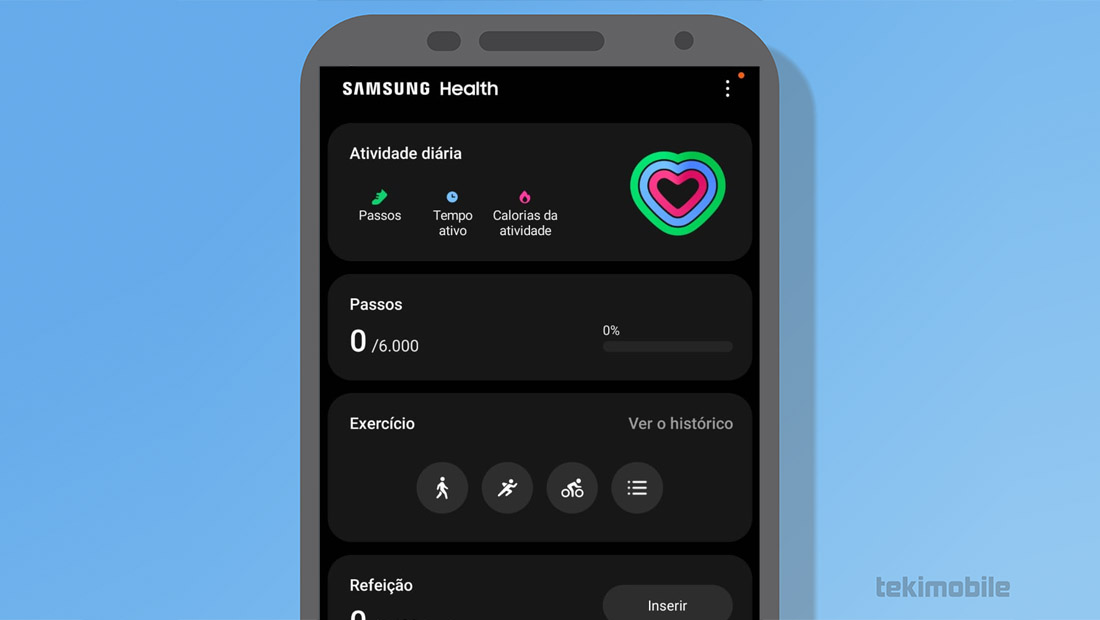
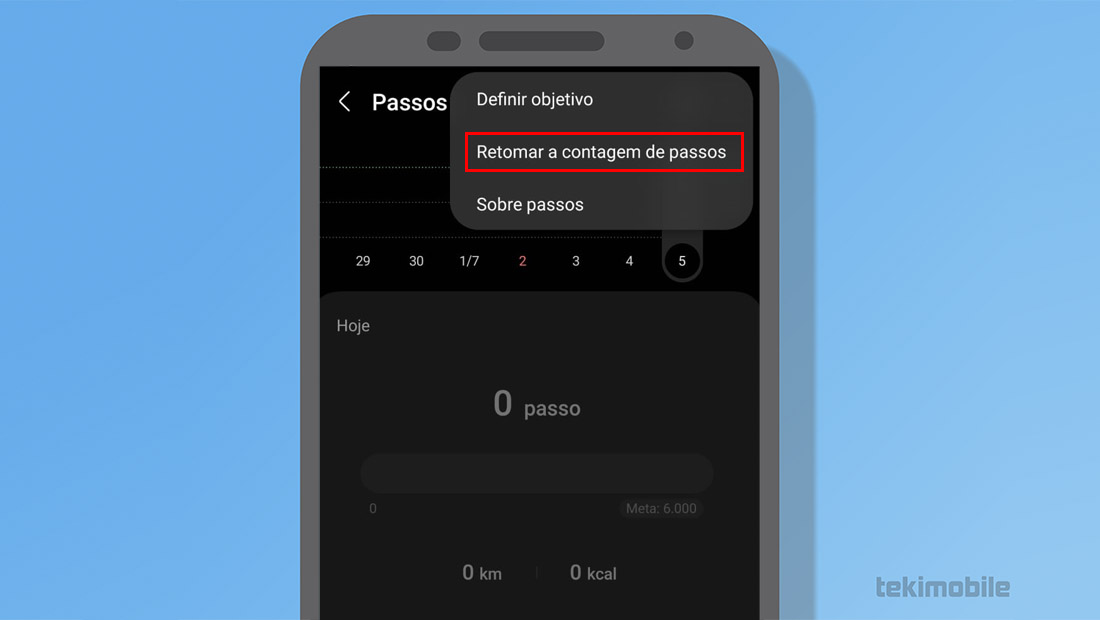
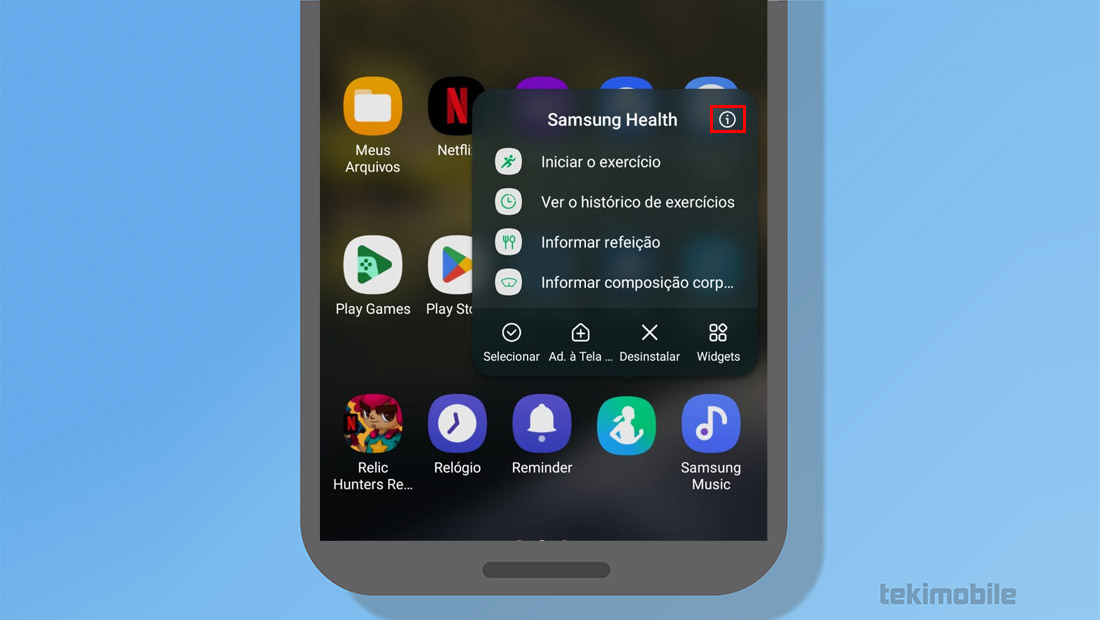
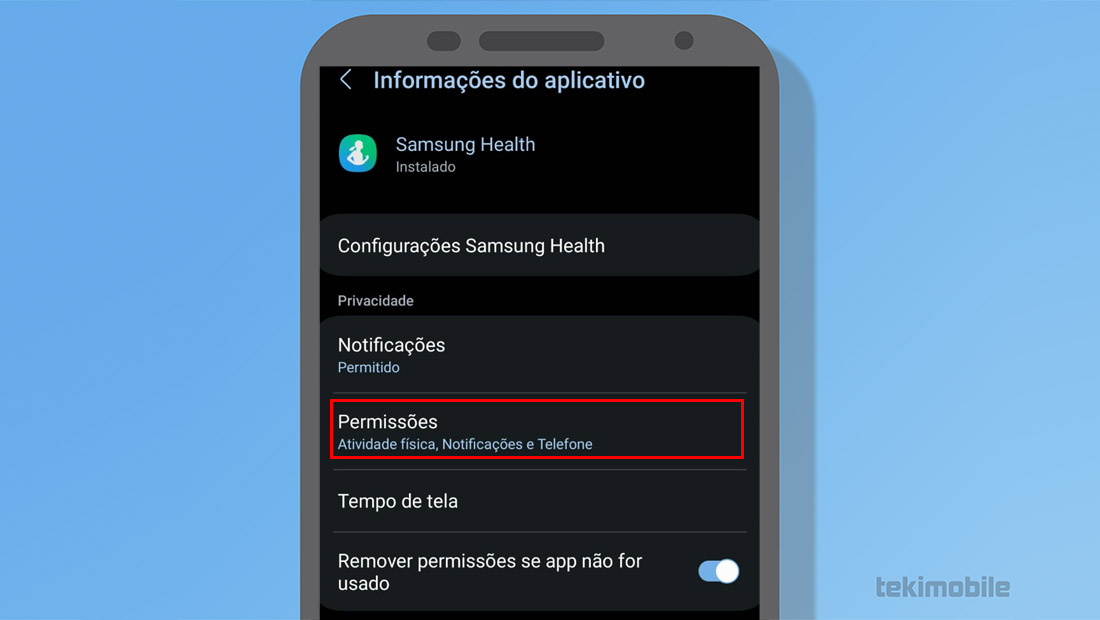
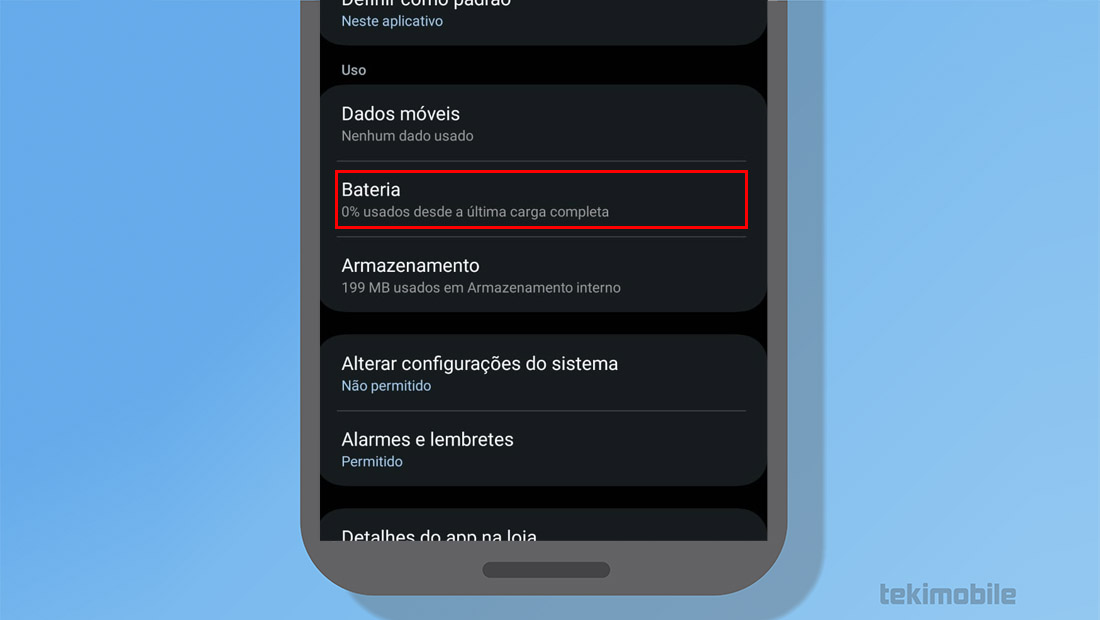
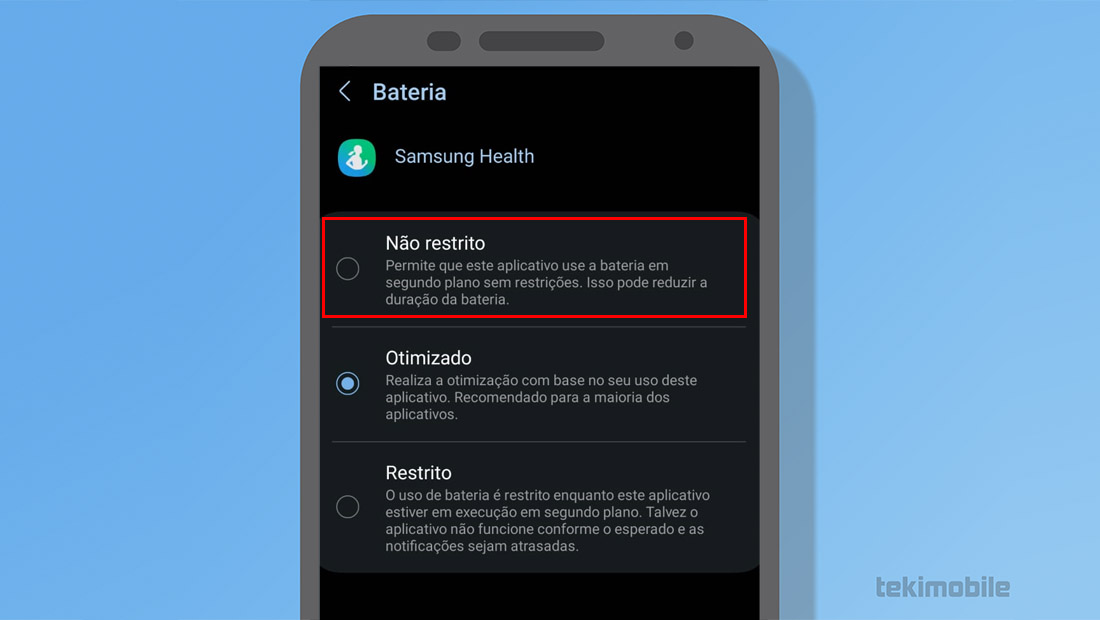
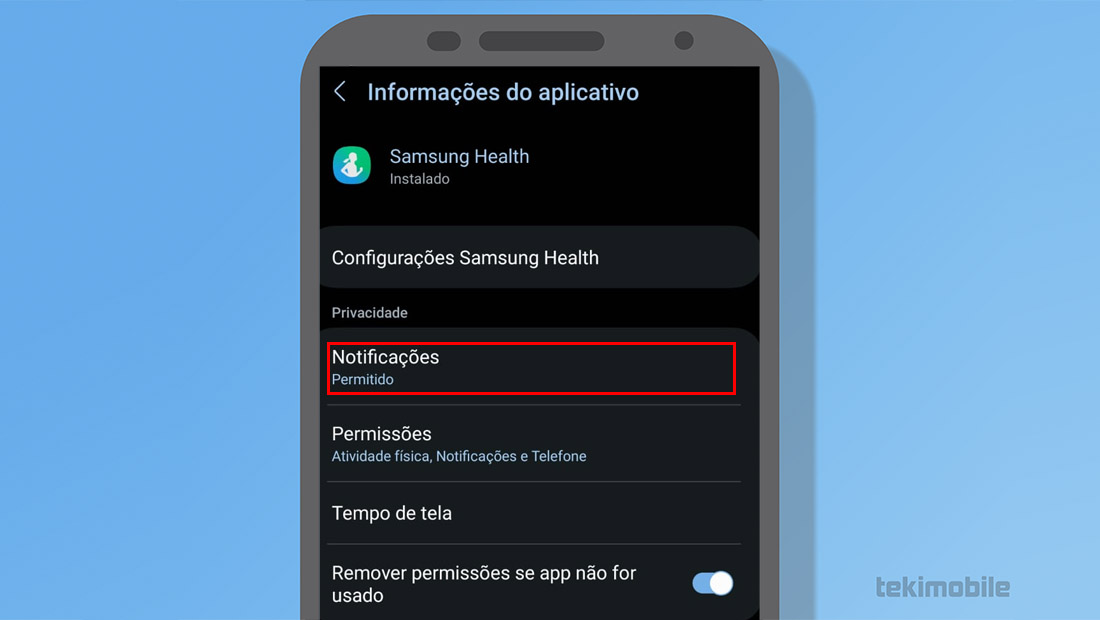
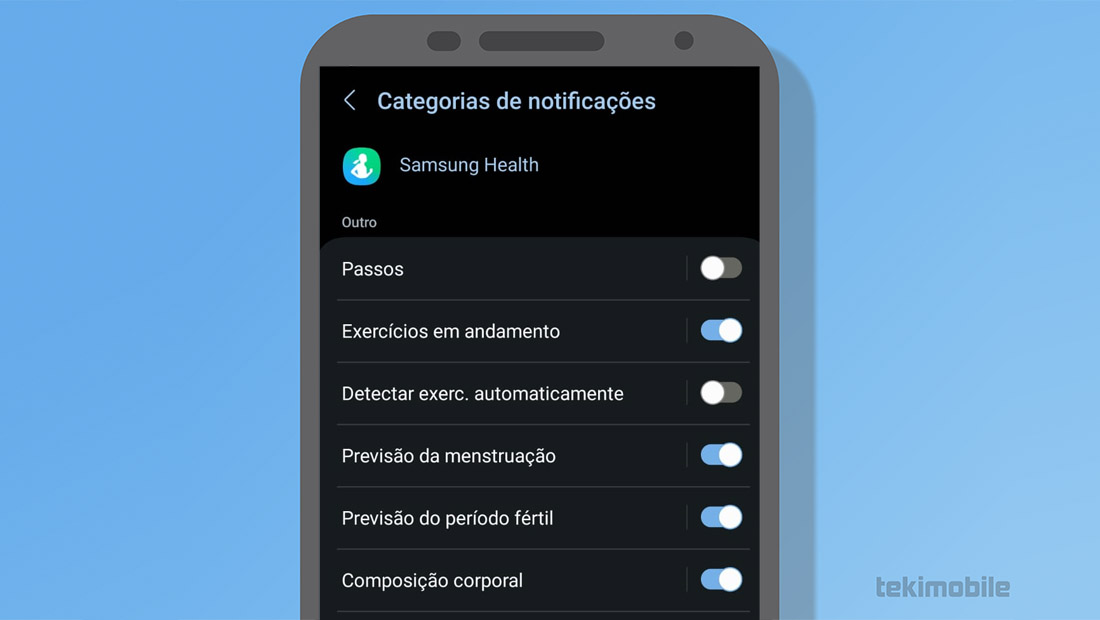
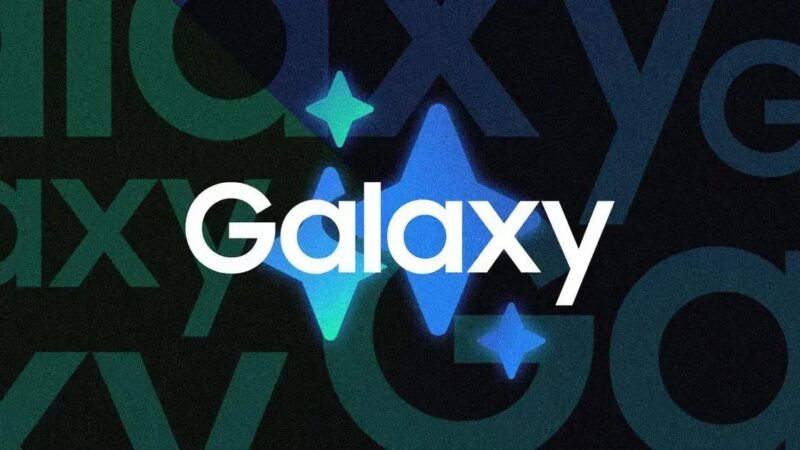


![[Review] Galaxy M34 5G será, possivelmente, o celular mais vendido do ano 13 [Review] Galaxy M34 5G será, possivelmente, o celular mais vendido do ano 2](https://tekimobile.com/wp-content/uploads/2023/10/Galaxy-M34-5g-frente-800x450.webp)
![[Review] Samsung Smart Monitor M8 2023 é monitor, TV, videogame e computador 14 [Review] Samsung Smart Monitor M8 2023 é monitor, TV, videogame e computador 3](https://tekimobile.com/wp-content/uploads/2023/10/smart-monitor-m8-800x450.webp)